WordPress データベースアカウントのパスワードを忘れた場合に変更する方法

WordPress でユーザーのパスワードを変更する方法 (4 つの方法)
WordPress ユーザーがパスワードを変更した場合はどうすればよいですかログインパスワードを忘れましたか?セキュリティ上の理由から、WordPress のログイン パスワードを変更する必要があります。変更方法は?
ログインページにはパスワード回復機能があり、パスワードをリセットできますが、WordPress パスワードリセットメールが正しく設定されていない場合、パスワード回復メールは届きません。
セキュリティ上の理由から、WordPress Web サイト上のすべてのユーザーのパスワードを強制的に変更したい場合がある場合はどうすればよいですか?
次の記事では、WordPress ユーザーのログインパスワードを変更する 4 つの方法を紹介します。
方法 1: WordPress バックエンドに直接入力してパスワードを変更する
これは、WordPress パスワードを変更する最も簡単な方法です。
WordPress Web サイトのバックエンドにログインし、ユーザー » 私のプロフィールに移動します。 [アカウント管理] セクションまで下にスクロールし、[新しいパスワード] オプションを見つけて、[パスワードの生成] をクリックして新しいパスワードを追加します。
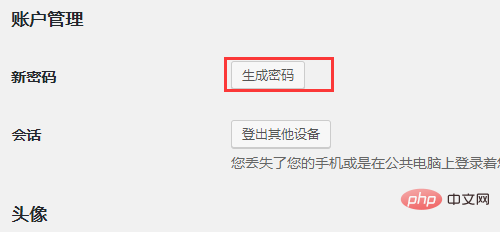
#WordPress は、独自の新しいパスワードを使用または変更できる強力なパスワードを自動的に作成します。完了すると、WordPress からパスワード変更通知がメールに送信されます。
方法 2: バックエンドにログインできない場合に WordPress パスワードをリセットする方法
この方法は、WordPress ダッシュボードにアクセスできる場合にパスワードを変更する場合にのみ適しています。しかし、パスワードを紛失してログインできなくなったらどうすればよいでしょうか?
紛失した WordPress パスワードを回復する非常に簡単な方法があります。 WordPress ログインページ (https://example.com/wp-login.php) に移動し、「パスワードをお忘れですか?」をクリックします。
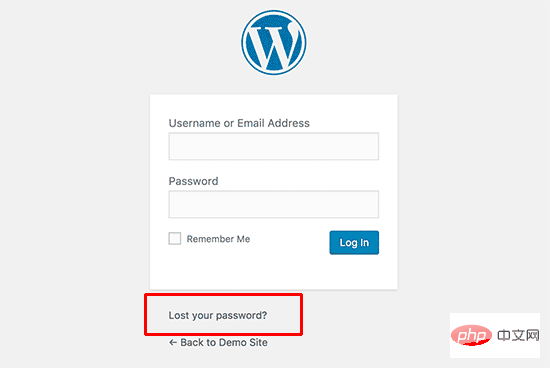
クリックすると、パスワードのリセットページに移動します。アカウントのパスワードをリセットするには、ユーザー名または電子メール アドレスが必要です。
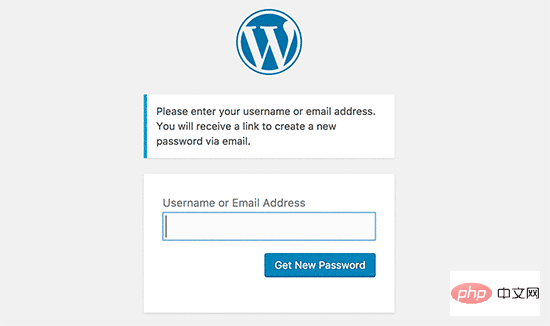
#完了すると、WordPress はユーザー アカウントに関連付けられた電子メール アドレスにパスワード リセット リンクを送信します。
関連する推奨事項: 「WordPress チュートリアル 」
方法 3: データベースを使用して WordPress パスワードを変更する
「パスワードを忘れた場合」上記の方法は初心者向けですが、アカウントに関連付けられたメール アドレスにアクセスできない場合、または WordPress サイトがメールを送信できない場合は機能しません。
これが発生した場合は、データベース内で WordPress パスワードを直接リセットする必要があります。最も簡単な方法は、phpMyAdmin を使用することです。 WordPress サイトに関連付けられたデータベースを選択します。
WordPress データベース テーブル リストから wp_users テーブルを見つけて、[参照] をクリックします。
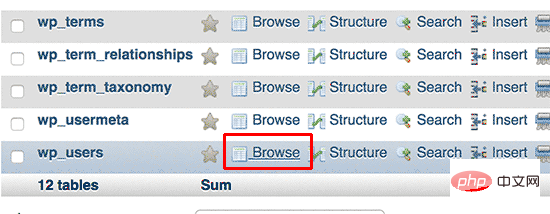
WordPress サイト上のすべてのユーザーを一覧表示するには、このページで、「ユーザー アカウント」の横にある「編集」をクリックします。
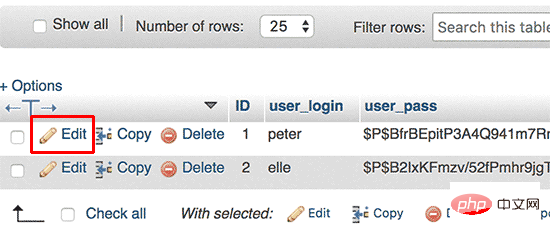
PhpMyAdmin は、すべてのユーザー情報フィールドを含むフォームを表示します。
user_pass フィールドの値を削除し、新しいパスワードに置き換えます。 [関数] 列で、ドロップダウン メニューから MD5 を選択し、[実行] ボタンをクリックします。
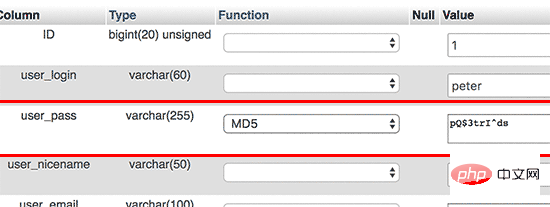
操作が完了すると、WordPress パスワードが正常に変更されました。
すべての WordPress ユーザーにパスワード変更を強制する
Web サイトがハッキングされた場合、または業界に特定のデータ コンプライアンス規制がある場合は、パスワードの強制変更が必要になる場合があります。すべての WordPress ユーザーのパスワードを変更します。
プラグイン 1: パスワードの期限切れ
プラグイン名: パスワードの期限切れ
プラグイン アドレス: https://wordpress.org/plugins/expire-passwords /
プラグインをインストールして有効にした後、バックグラウンド ユーザーを入力します。 » [パスワードの期限切れ] 設定ページ
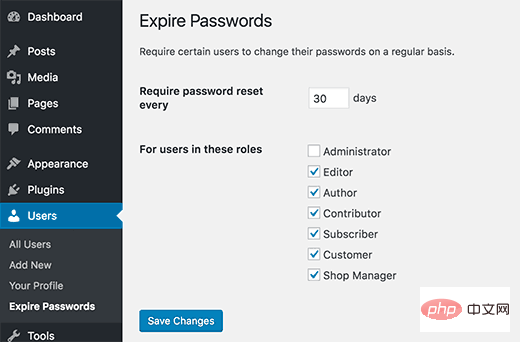
設定ページの最初のオプションは強制です。ユーザーは一定の日数が経過した後にパスワードを変更する必要があります。続いて、このポリシーが適用されるユーザー ロールのカスタム選択が続きます。通常は、管理者を除くすべてのユーザー ロールを選択することをお勧めしますが、サイトの唯一の管理者ではない場合は、管理者をオンにする必要があります。
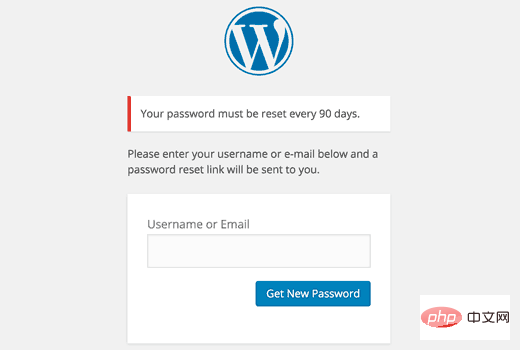
指定された時間が経過した後にユーザーがログインすると、パスワード リセット ページにリダイレクトされます。
プラグイン 2: 緊急パスワード リセット
プラグイン名: 緊急パスワード リセット
プラグイン アドレス: https://wordpress.org/plugins/emergency -パスワードのリセット/# ##
ハッカーの攻撃により、すべてのユーザーのパスワードを直ちにリセットすることが必要になる場合があります。プラグインを有効にしてアクティブ化した後、バックエンドに移動し、ユーザー » 緊急パスワード リセット設定ページにアクセスし、「すべてのパスワードをリセット」をクリックします。
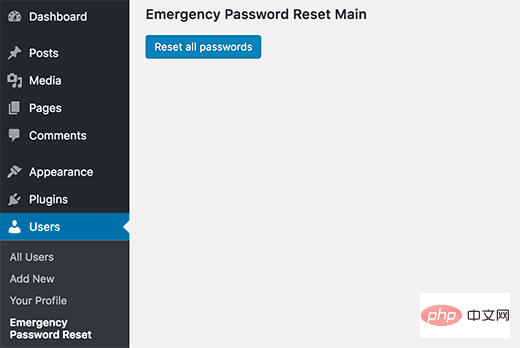
#このプラグインは、管理者を含むすべての WordPress ユーザーのパスワードを即座にリセットします。また、パスワードをリセットする手順を記載した電子メールをすべてのユーザーに送信します。
以上がWordPress データベースアカウントのパスワードを忘れた場合に変更する方法の詳細内容です。詳細については、PHP 中国語 Web サイトの他の関連記事を参照してください。

ホットAIツール

Undresser.AI Undress
リアルなヌード写真を作成する AI 搭載アプリ

AI Clothes Remover
写真から衣服を削除するオンライン AI ツール。

Undress AI Tool
脱衣画像を無料で

Clothoff.io
AI衣類リムーバー

AI Hentai Generator
AIヘンタイを無料で生成します。

人気の記事

ホットツール

メモ帳++7.3.1
使いやすく無料のコードエディター

SublimeText3 中国語版
中国語版、とても使いやすい

ゼンドスタジオ 13.0.1
強力な PHP 統合開発環境

ドリームウィーバー CS6
ビジュアル Web 開発ツール

SublimeText3 Mac版
神レベルのコード編集ソフト(SublimeText3)

ホットトピック
 7536
7536
 15
15
 1379
1379
 52
52
 82
82
 11
11
 21
21
 86
86
 PHP vs. Flutter: モバイル開発に最適な選択
May 06, 2024 pm 10:45 PM
PHP vs. Flutter: モバイル開発に最適な選択
May 06, 2024 pm 10:45 PM
PHP と Flutter は、モバイル開発でよく使われるテクノロジです。 Flutter は、クロスプラットフォーム機能、パフォーマンス、ユーザー インターフェイスに優れており、高パフォーマンス、クロスプラットフォーム、カスタマイズされた UI を必要とするアプリケーションに適しています。 PHP は、クロスプラットフォームではなく、パフォーマンスが低いサーバー側アプリケーションに適しています。
 携帯電話を使用してルーターのWiFiパスワードを設定する方法(携帯電話をツールとして使用)
Apr 24, 2024 pm 06:04 PM
携帯電話を使用してルーターのWiFiパスワードを設定する方法(携帯電話をツールとして使用)
Apr 24, 2024 pm 06:04 PM
ワイヤレス ネットワークは、今日のデジタル世界で人々の生活に不可欠な部分となっています。ただし、個人のワイヤレス ネットワークのセキュリティを保護することが特に重要です。強力なパスワードを設定することは、WiFi ネットワークが他人にハッキングされないようにするための鍵となります。ネットワークのセキュリティを確保するために、この記事では、携帯電話を使用してルーターの WiFi パスワードを変更する方法を詳しく紹介します。 1. ルーター管理ページを開く - モバイルブラウザでルーター管理ページを開き、ルーターのデフォルトの IP アドレスを入力します。 2. 管理者のユーザー名とパスワードを入力します - アクセスするには、ログイン ページに正しい管理者のユーザー名とパスワードを入力します。 3. ワイヤレス設定ページに移動します。ルーター管理ページでワイヤレス設定ページを見つけてクリックし、そのページに入ります。 4.現在のWiを見つける
 携帯電話のWi-Fiパスワード変更チュートリアル(簡単操作)
Apr 26, 2024 pm 06:25 PM
携帯電話のWi-Fiパスワード変更チュートリアル(簡単操作)
Apr 26, 2024 pm 06:25 PM
インターネットの急速な発展に伴い、ワイヤレス ネットワークは私たちの生活に欠かせないものになりました。ただし、個人情報とネットワークのセキュリティを保護するために、Wi-Fi パスワードを定期的に変更することが非常に重要です。ホーム ネットワークのセキュリティをより適切に保護するために、この記事では、携帯電話を使用して WiFi パスワードを変更する方法に関する詳細なチュートリアルを紹介します。 1. WiFi パスワードの重要性を理解する WiFi パスワードは、インターネット時代において、個人情報とネットワーク セキュリティを保護するための第一の防御線です。その重要性を理解することで、パスワードを定期的に変更する必要がある理由をよりよく理解できます。 2. 電話機が Wi-Fi に接続されていることを確認します。まず、Wi-Fi パスワードを変更する前に、パスワードを変更する Wi-Fi ネットワークに電話機が接続されていることを確認します。 3. 電話機の設定メニューを開き、電話機の設定メニューに入ります。
 ワードプレスでページ幅を変更する方法
Apr 16, 2024 am 01:03 AM
ワードプレスでページ幅を変更する方法
Apr 16, 2024 am 01:03 AM
style.css ファイルを編集することで、WordPress ページの幅を簡単に変更できます。 style.css ファイルを編集し、 .site-content { max-width: [好みの幅] }; を追加します。 [好みの幅]を編集してページ幅を設定します。変更を保存し、キャッシュをクリアします (オプション)。
 Win10 のパスワードがパスワード ポリシーの要件を満たしていない場合はどうすればよいですか? コンピューターのパスワードがポリシーの要件を満たしていない場合はどうすればよいですか?
Jun 25, 2024 pm 04:59 PM
Win10 のパスワードがパスワード ポリシーの要件を満たしていない場合はどうすればよいですか? コンピューターのパスワードがポリシーの要件を満たしていない場合はどうすればよいですか?
Jun 25, 2024 pm 04:59 PM
Windows 10 システムでは、パスワード ポリシーは、ユーザーが設定したパスワードが特定の強度と複雑さの要件を満たしていることを確認するための一連のセキュリティ ルールです。システムがパスワードがパスワード ポリシーの要件を満たしていないことを示すメッセージを表示する場合、それは通常、パスワードがパスワード ポリシーの要件を満たしていないことを意味します。パスワードは、複雑さ、長さ、または文字の種類に関して Microsoft が設定した要件を満たしていません。どうすればこれを回避できますか?ユーザーはローカル コンピュータ ポリシーでパスワード ポリシーを直接見つけて操作を実行できます。以下を見てみましょう。パスワード ポリシーの仕様に準拠していない解決策: パスワードの長さを変更する: パスワード ポリシーの要件に従って、元の 6 桁のパスワードを 8 桁以上に変更するなど、パスワードの長さを増やすことができます。特殊文字の追加: パスワード ポリシーでは、@、#、$ などの特殊文字を含める必要があることがよくあります。私
 wordpressの記事はどのフォルダにありますか?
Apr 16, 2024 am 10:29 AM
wordpressの記事はどのフォルダにありますか?
Apr 16, 2024 am 10:29 AM
WordPress の投稿は /wp-content/uploads フォルダーに保存されます。このフォルダーはサブフォルダーを使用して、年、月、記事 ID ごとに整理された記事など、さまざまな種類のアップロードを分類します。記事ファイルはプレーン テキスト形式 (.txt) で保存され、通常、ファイル名には ID とタイトルが含まれます。
 ワードプレスで商品ページを作成する方法
Apr 16, 2024 am 12:39 AM
ワードプレスで商品ページを作成する方法
Apr 16, 2024 am 12:39 AM
WordPress で製品ページを作成します。 1. 製品 (名前、説明、写真) を作成します。 2. ページ テンプレートをカスタマイズします (タイトル、説明、写真、ボタンを追加します)。 3. 製品情報 (在庫、サイズ、重量) を入力します。 4. バリエーションを作成します (さまざまな色、サイズ)。 5. 公開または非表示を設定します。 7. ページをプレビューして公開します。
 ワードプレスのテンプレートファイルはどこにありますか?
Apr 16, 2024 am 11:00 AM
ワードプレスのテンプレートファイルはどこにありますか?
Apr 16, 2024 am 11:00 AM
WordPress テンプレート ファイルは、/wp-content/themes/[テーマ名]/ ディレクトリにあります。これらは、ヘッダー (header.php)、フッター (footer.php)、メイン テンプレート (index.php)、単一記事 (single.php)、ページ (page.php) など、Web サイトの外観と機能を決定するために使用されます。 、アーカイブ (archive.php)、カテゴリ (category.php)、タグ (tag.php)、検索 (search.php)、および 404 エラー ページ (404.php)。これらのファイルを編集および変更することで、WordPress Web サイトの外観をカスタマイズできます。




